#1 Installer MAMP
Un blog fonctionne généralement avec PHP, qui est un langage fait pour fonctionner pleinement sur un serveur, et en relation à une base de données (avec MySQL, le langage qui échange avec la base de donnée).
Le principe : php "appelle" la base de donnée pour obtenir des contenus. Celle-ci répond et, à la volée, en quelques (milli)secondes, recompose l'html de la page autour de ce nouveau contenu pour l'afficher. C'est pourquoi on parle de web dynamique. Le web dynamique implique donc une question (query) depuis la page html vers le serveur via php, et une réponse du serveur vers la page html. La requête php peut contenir une requête MySql que le serveur va transmettre à la base de données, puis, recevant la réponse, transmettre celle-ci à notre page web. C'est pourquoi wordpress, qui a besoin d'une base de données, nous demandera de l'avoir créée pour pouvoir s'installer .
L'intérêt de simuler un serveur web distant, en local sur votre ordinateur, c'est qu'il est beaucoup plus simple, si les changements sont importants ou nombreux, pour mettre au point un blog, travailler sur le thème, sur la feuille de style, ou directement sur les fichiers php, il peut-être plus simple donc de le faire en local, avant de recopier les fichiers modifiés sur le site distant, où les éléments seront effectivement en ligne et fonctionnels sur le web.
Car l'inverse de l'html statique, classique, les fichiers php ne peuvent pas être lus et exécutés par le navigateur puisqu'ils ne sont pas sur un serveur. Mamp va donc nous servir à simuler/créer un serveur sur notre ordinateur, pour pouvoir désosser/retoucher/modifier les fichiers css et php et voir le résultat tout de suite et facilement.
(A) Installer MAMP
- Télécharger MAMP
- Faire l'installation.
- Démarrer MAMP
- Dans MAMP démarrer les serveurs (Apache et Mysql)


Démarrer les serveurs. Quand les deux voyants sont au vert tout va bien, l'ordinateur local est transformé en serveur. Passons à l'installation de Wordpress
(B) Préparer MAMP
Mamp lance le navigateur automatiquement et vous présente la page :
http://localhost:8888/MAMP/?language=French
Cette page vous rappelle les codes de connexion utilisables en local sur votre ordinateur
( il seront différents quand vous installerez un blog sur un vrai espace en ligne), et différentes ressources utiles (en).
Conserver cette page ouverte, elle va resservir.
Par défaut les fichiers seront à installer dans MAMP/htdocs. Ce dossier correspond à l'adresse http://localhost:8888 .
Via les préférences de MAMP on peut diriger le logiciel vers un autre dossier, par exemple le dossier "Sites" dans lequel on rangera tout ce qui est destiné à être travaillé avec MAMP et plus tard installé en ligne. Une fois établie la relation on va pouvoir avoir le même fonctionnement qu'avec un serveur distant et ouvrir les fichiers php en EXÉCUTION et plus seulement en code source.
L'installation du blog se fera ensuite, et l'emplacement de cette installation devra être soit "htdocs", soit "Sites" selon ce que vous aurez reglé.
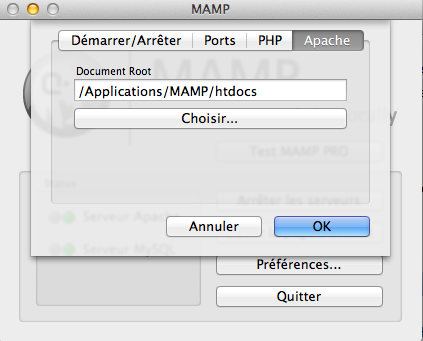
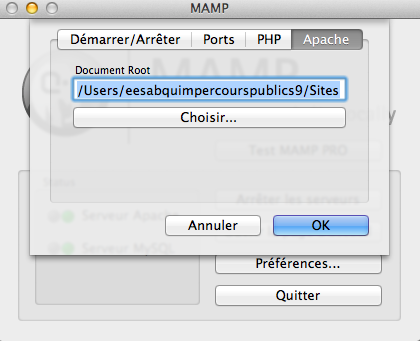
Ici je remplace le chemin "/applications/MAMP/docs" par "/Users/eesabquimpercourspublics9/Sites" en cliquant sur "choisir"
et je valide le nouvel emplacement où MAMP trouvera les fichiers à exécuter.
VITE, LA SUITE !